Как да стартирате AutoArchive в Outlook 2013
Вашата електронна поща може лесно да излезе от употреба, ако получавате голям брой съобщения всеки ден. Управлението на входящата поща с хиляди имейли не е никак забавно и може да има отрицателно влияние върху това колко добре работи Outlook 2013.
Един от начините за управление на това е чрез архивиране на стари имейли. Може да сте правили нещо подобно ръчно в миналото, но Outlook 2013 има функция AutoArchive, която автоматично ще се погрижи за това. Можете да прочетете нашия урок по-долу, за да видите как да настроите и разрешите тази функция за архивиране да се стартира на всеки няколко дни, седмици или месеци, за да архивирате старите си имейли.
Как да настроите AutoArchive да се изпълнява по график в Outlook 2013
Стъпките в тази статия ще ви покажат как да настроите AutoArchive в Outlook 2013, така че да се изпълнява на всеки няколко дни. Количеството дни между AutoArchives е настройка, която можете да определите въз основа на собствените си предпочитания.
Стъпка 1: Отворете Outlook 2013.
Стъпка 2: Щракнете върху раздела File в горния ляв ъгъл на прозореца.

Стъпка 3: Щракнете върху бутона Опции в долната част на лявата колона.
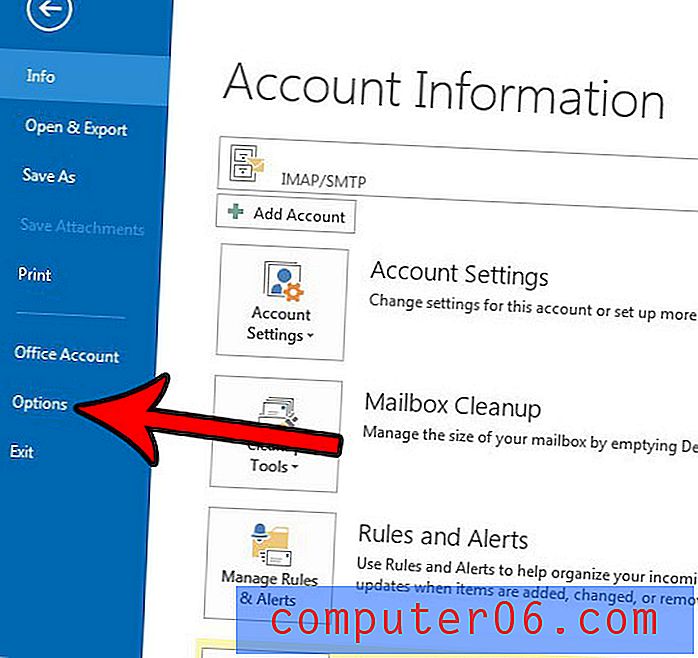
Стъпка 4: Щракнете върху раздела Advanced .
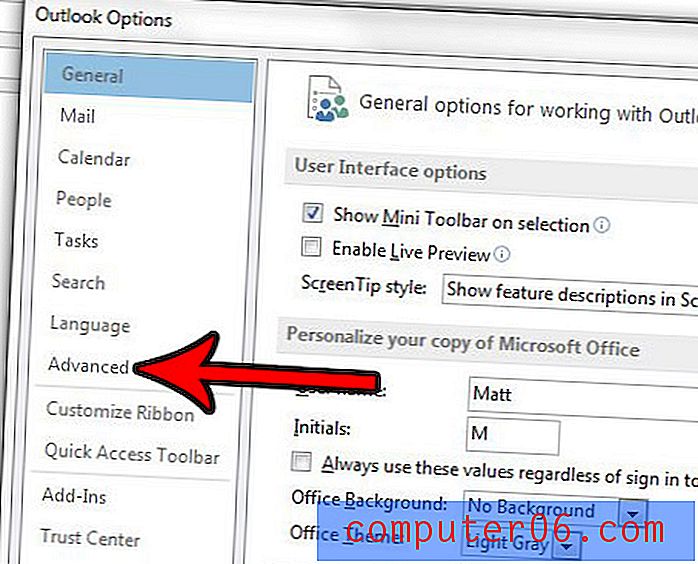
Стъпка 5: Щракнете върху бутона AutoArchive Settings в секцията AutoArchive на менюто.
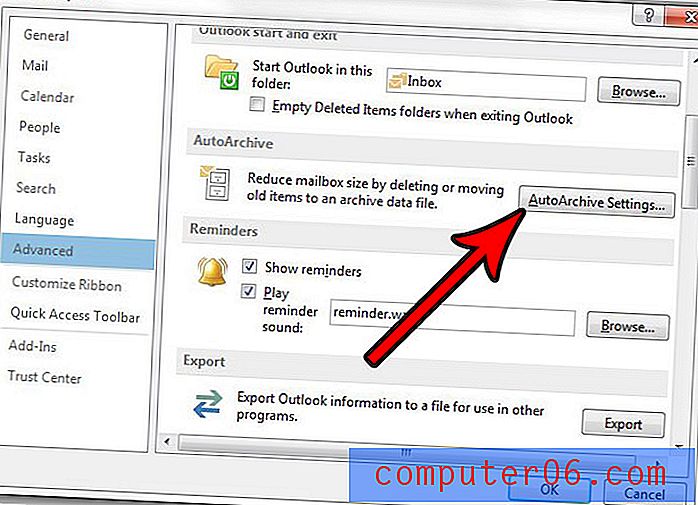
Стъпка 6: Поставете отметка вляво от Run AutoArchive всеки, след което посочете броя дни, в които искате тази функция да изчака, преди да се стартира. Ако е необходимо, коригирайте всяка от другите настройки в това меню, след което щракнете върху бутона OK в долната част на екрана.
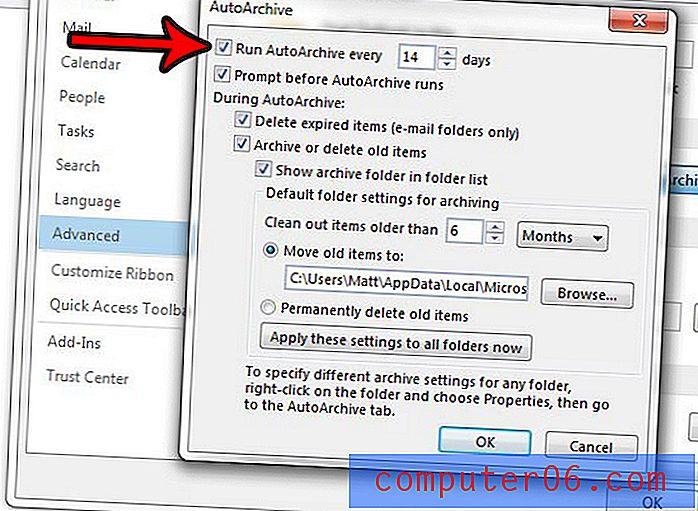
Обърнете внимание, че функцията AutoArchive може да не работи, ако вашият имейл акаунт е част от Exchange Server или ако вашата компания има правила относно запазването на имейлите. Можете да промените специфичните настройки на AutoArchive за отделна папка, като щракнете с десния бутон върху тази папка, изберете Properties, след това изберете раздела AutoArchive .
Имате ли нужда от Outlook 2013, за да проверявате и изпращате нови съобщения по-често, отколкото е в момента? Научете как да промените настройките за изпращане и получаване на Outlook 2013 и персонализирайте колко често се случва.



